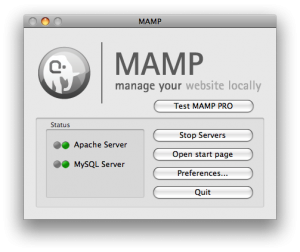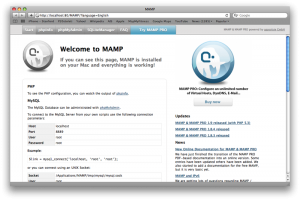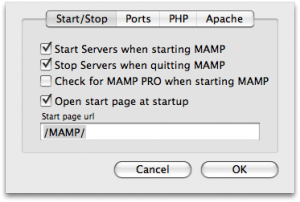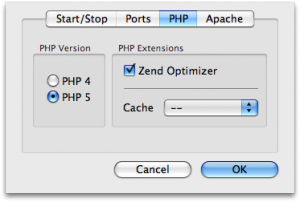Prevádzkujeme webserver na domácom počítači – MAMP
04. Jún, 2010, Autor článku: Foltin Martin, Informačné technológie
Ročník 3, číslo 6  Pridať príspevok
Pridať príspevok
 V minulom článku sme sa oboznámili s možnosťami prevádzkovať webový server na domácom počítači. Sústredili sme sa vtedy na operačný systém Linux, konkrétne na Ubuntu 10.4. Dnes si priblížime možnosti nasadenia rovnakého balika programov na operačnom systéme Mac OS X.
V minulom článku sme sa oboznámili s možnosťami prevádzkovať webový server na domácom počítači. Sústredili sme sa vtedy na operačný systém Linux, konkrétne na Ubuntu 10.4. Dnes si priblížime možnosti nasadenia rovnakého balika programov na operačnom systéme Mac OS X.
Len v stručnosti zopakujeme, že sa v článkoch venujeme nasadeniu programov Apache, MySQL a PHP. Túto úlohuplní v Linuxe balik LAMP. Pre operačné systémy od spoločnosti Apple je určený open source balík s menom MAMP. V tomto prípade sa jedná o komplexné riešenie, ktoré už nepripúšťa nejednoznačnosť znaku P v názve. Áno na Mac OS X znamená MAMP – Mac, Apache, MySQL a PHP. Práve jasne definované komponenty balíka dovoľujú jednoduchú a prehľadnú inštaláciu.
MAMP je balík určený pre operačné systémy spoločnosti Apple. Webstránky projektu nájdete na tejto adrese http://www.mamp.info/ . Balík je určený pre systémy Mac OS 10.4, 10.5 a aj pre aktuálny 10.6 Snow Leopard. Postup inštalácie je jednoduchý, presne tak ako sme zvyknutí z tejto platformy. Postačuje stiahnuť 161 megabajtový balík MAMP_MAMP_PRO_1.9.dmg.zip. Ten sa automaticky rozbalí a namontuje. Inštalátor obsahuje platenú verziu MAMP PRO a voľne šírenú verziu MAMP. Pre naše účely plne postačuje neplatená verzia. Presunutím príslušnej verzie do zložky Applications sa vykoná inštalácia.
Aplikáciu spustíme spúšťacím súborom /Applications/MAMP/MAMP.app. Po zadaní administrátorského hesla sa spustí Apache Server a MySQL Server. Ich úspešné spustenie signalizujú stavové kontrolky v okne aplikácie MAMP.
Ak je všetko v poriadku, spustí sa štartovacia obrazovka v prehliadači Safari. Dozvieme sa tu dôležité údaje o behu ako interpreta PHP, tak databázy MySQL.
Konfigurácia behu servera sa robí stlačením tlačidla Preferences … . Otvorí sa okno so 4 záložkami a v nich je možné nastavovať jednotlivé položky. Ako prvá je záložka Start/Stop.
Nastavujeme tu ako sa má správať server pri spustení a pri vypnutí. Taktiež nastavujeme cestu k informačnej stránke.
Druhá záložka slúži na nastavenie komunikačných brán (portov) pre Apache a MySQL. Prednastavené hodnoty môžu byť Apache Port = 8888 a MySQL Port = 8889. Ak však potrebujeme prevádzkovať MAMP ako domáci webový server, je potrebné ich zmeniť na hodnoty Apache Port = 80 a MySQL Port = 3306.
Treťou záložkou je nastavenie interpreta PHP. Na výber máme verziu PHP 4 alebo PHP 5. Tiež môžeme využiť Zender Optimizer, alebo nastaviť vyrovnávaciu pamäte Cache.
Poslednou záložkou je nastavenie Apache. Do textového okna Document Root píšeme cestu k našej vyvíjanej stránke.

Obr. 7 Cesty so zdrojovými HTML resp. PHP súbormi
O funkčnosti PHP interpreta sa presvedčíme napísaním jednoduchého PHP skriptu, ktorý uložíme do adresára zadaného v Document Root. Nazveme ho index.php. Do prehliadača zadáme adresu http://localhost/ . V prehliadači by sa mal zobraziť výsledok PHP skriptu.
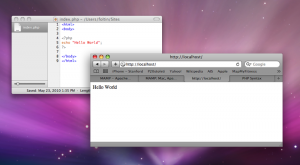
Obr. 8 Preverenie správnej práce PHP interpreta
Po preverení činnosti PHP interpreta ostáva nastaviť databázu MySQL. V dokumentácii MAMP sa o nastavení nič nepíše, je ale potrebné zadať do Terminala jeden príkaz, čím sa vytvorí požadované presmerovanie. Jedná sa o príkaz.
sudo ln -s /Applications/MAMP/Library/bin/mysql \
/usr/local/bin/mysql
Následne sa môžeme pripojiť na databázový server príkazom mysql -u root -p. Na vstup do MySQL treba zadať administrátorské heslo pre databázu. Priamo v konzole teda môžeme vytvárať databázu pomocou SQL príkazov
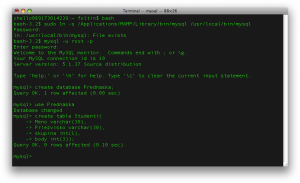
Obr. 9 Práca s MySQL cez Terminal
Druhá možnosť je využiť grafické rozhranie phpMyAdmin, ku ktorému sa dostaneme z domácej stránky MAMPu.
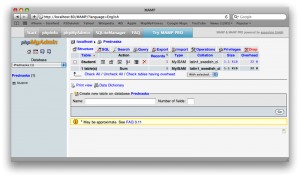
Obr. 10 Práca s databázou pomocou phpMyAdmin
Takto nakonfigurovaný webový server nám teda môže slúžiť na vývoj aplikácií napísaných v jazyku PHP. Nebude problémom ani prepojenie s databázou typu MySQL. Funkčnosť prepojenia PHP a MySQL preveríme jednoduchým skriptom.
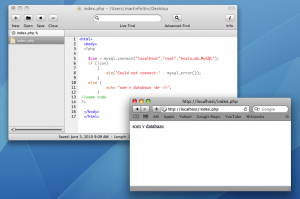
Obr. 11 Prepojenie PHP a MySQL
Opísali sme možnosti prevádzkovania vlastného webového servera na domácom počítač Apple s operačným systémom Mac OS X. Vidíme, že možnosti sú aj na tomto operačnom systéme rovnaké ako v systéme Linux. Rozdiely sú najmä v spôsobe inštalovania a konfigurácie. Kmeňové konfiguračné súbory na základnej úrovni sú však rovnaké. Začínajúci používateľ isto ocení práve jednoduchý spôsob inštalácie a konfigurácie. Možno práve na základe tohto balíka by sa mohli tvorcovia LAMP-u inšpirovať a vytvoriť obdobne jednoduchý inštalátor.
Spoluautormi článoku sú Ing. Michal Blaho a Ing. Peter Fodrek, PhD.